プロジェクト図面の情報を編集対象のファイルに書き出します。変更を加えた図面を更新するには、[スプレッドシートから読み込み]コマンドを使用します。
-

 の順にクリックします。 検索
の順にクリックします。 検索
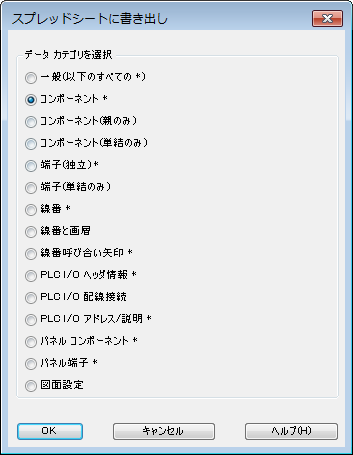
- エクスポートするデータのカテゴリを選択します。
[一般] を選択すると、アスタリスク(*)のついたすべてのカテゴリの情報が抽出されます。各カテゴリは、それぞれ別のシート(スプレッドシート形式)またはテーブル(データベース形式)に保存されます。複数のカテゴリに書き出す場合は、タブ区切り形式とカンマ区切り形式は使用できません。
注: 書き出し時に、[ユーザ属性]リストに追加されたカスタム属性が自動的に追加されます。ユーザ定義属性名を wd_xls_all_template.xlt ワークシートに追加し、Excel 出力を使用してこれらのフィールドを[一般]書き出しオプションに含めます。スプレッドシート テンプレートの既定の場所は、C:¥Program Files¥Autodesk¥AutoCAD {バージョン}¥Acade¥Support¥{言語コード} です。 - [OK]をクリックします。
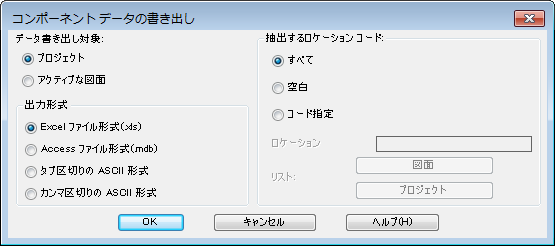 注: データの書き出しダイアログ ボックスのオプションは、選択したカテゴリに応じて異なります。
注: データの書き出しダイアログ ボックスのオプションは、選択したカテゴリに応じて異なります。 - データの書き出し対象として、現在の図面またはプロジェクト全体を指定します。
- 出力形式を指定します。
- 抽出するロケーション コードを選択します(該当する場合)。
- [すべて]: ロケーションの値に関係なく、すべてのコンポーネントを抽出します。
- [空白]: ロケーションの値が割り当てられていないコンポーネントのみを抽出します。
- [コード指定]: ボックスに入力した値と一致するロケーションの値が割り当てられているコンポーネントのみを抽出します。ワイルドカード文字を使用できます。
- [OK]をクリックします。
図面から抽出したデータのファイルが作成されます。AutoCAD Electrical ツールセット
注: 書き出し時に、[ユーザ属性]リストに追加されたカスタム属性がスプレッドシートに自動的に追加されます。 - スプレッドシートまたはデータベース プログラムでこのファイルを開いて表示し、編集します。
注意: タブ区切りまたはカンマ区切りの ASCII 形式を選択した場合は、すべてのフィールドをテキストとして読み込みます。一部のスプレッドシート プログラムでは、一部のフィールドが数値または科学的表記として処理される場合があります。その場合は、.txt の拡張子を付けて保存し、読み込みウィザードで強制的にすべてのフィールドをテキストにする必要があります。
- ファイル内の値を編集します。
注: HDL フィールドと DWGNAME フィールドは編集しないでください。[スプレッドシートから更新]ユーティリティでは、これらのフィールドを使用して、ユーザの編集内容が適切な図面およびブロック挿入にリンクします。
- (省略可能)スプレッドシート データに予備の列を追加します。各列のラベルに目的の属性名を付けます。
読み込み時に、AutoCAD Electrical ツールセット はこれらの新しい属性をチェックし、スプレッドシートに入力されたデータで更新します。
- スプレッドシート データを元の形式で保存しなおします。
-

 の順にクリックします。 検索
の順にクリックします。 検索
- スプレッドシートを選択し、[開く]をクリックします。
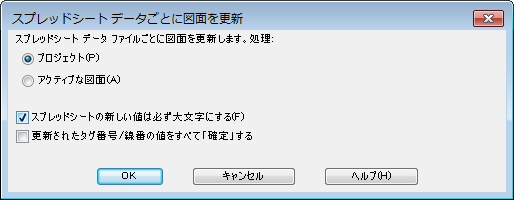
- 現在の図面のスプレッドシート データを読み込むか、プロジェクトのスプレッドシート データを読み込むかを指定します。
- その他の読み込みオプションを選択して[OK]をクリックします。
注: ブロック名を変更すると、読み込み時にブロック入れ替えが実行されます。